
- App: Ingen app nødvendig
- Installasjonstid: Ca 5 min
- Wifi/Kabel: Støtte for begge
- Koste: Ca 1500 kr
- Stabilitet: 5/5
IPTV TVIP Instruktioner till all TVIP boxar finns här. Boxen finns i många olika modeller men de tre vanligaste är TVIP 705, TVIP 605 och TV IP 415. Alla modeller är riktigt bra för att se på IPTV med.
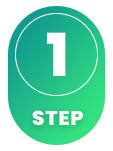
TVIP boxen är en utav de mest avancerade IPTV boxarna på marknaden idag. Den dessutom relativt enkel att komma igång med. Boxen tillåter dig att installera dina kanaler via boxens portal inställningar.
Det rekommenderas i vanliga fall att man laddar upp sin IPTV spellista med Xtream Codes API (alltså med sitt användarnam, lösenord och Portal URL som man får utav oss vid köp eller gratis test). Detta eftersom att din EPG (Programguide) då installeras per automatik i bakgrunden.
Detta behöver du dock inte tänka på med din TVIP box. Med våra TVIP instruktioner kommer du enkelt igång med dina nya box.

Starta boxen och fyll i uppgifterna du fått ifrån oss på din e-post. Ibland behöver man godkänna vilkoren innan man ser denna ruta och då trycker du bara på din OK knapp. När du ser denna ruta fyller du i Portal URL du fått från oss. Din Portal URL ska sluta på “/c” så att den exempelvis ser ut såhär: http://abcd.se:3095/c
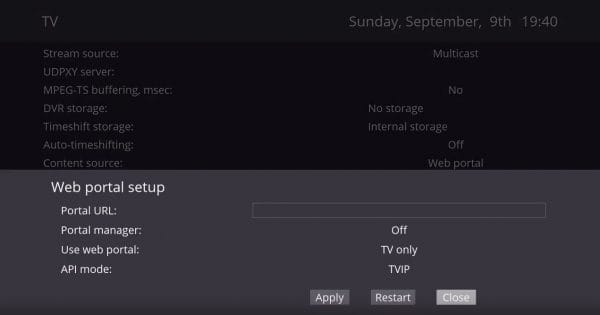
Välj “Web Portal” och sedan “Setup Web portal“.
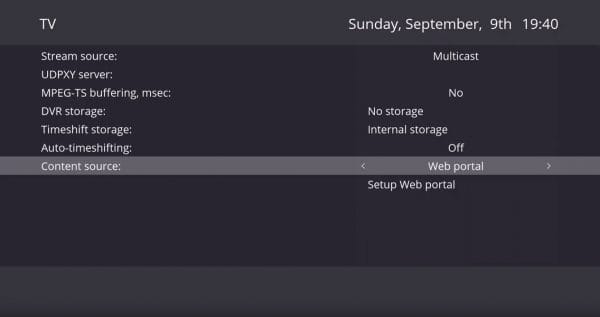
När du valt “Setup Web portal” så kommer du till denna sida. Här ställer du in inställningarna så att de matchar bilden nedan.
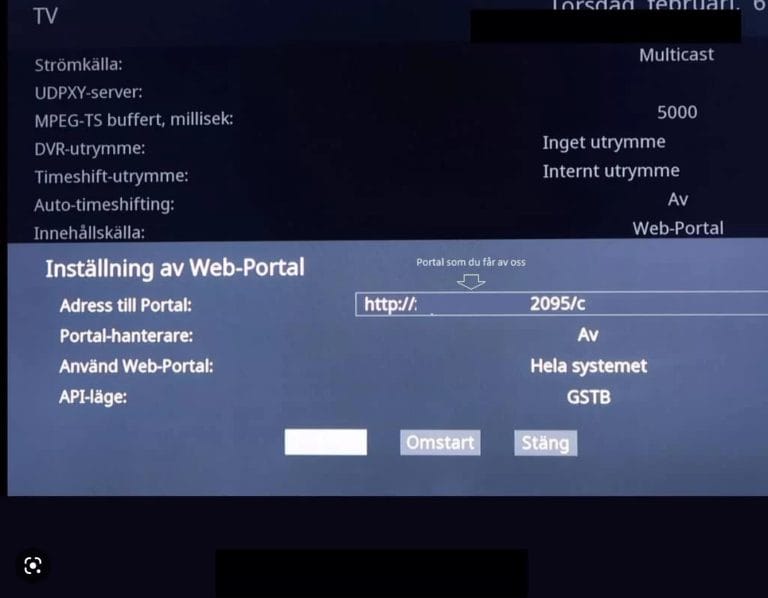
Nedan ser du hur man genomför en fabriksåterställning på en TVIP box oavsett modell.
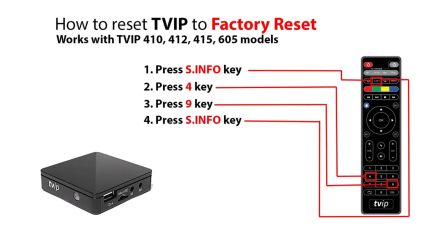
TVIP Instruktioner. TVIP 705 är en populär IPTV-box känd för sin pålitliga prestanda och användarvänlighet. Den erbjuder en smidig och stabil upplevelse för att strömma TV-kanaler och on-demand-innehåll via internet. Boxen är kompatibel med olika IPTV-tjänster och har stöd för både högupplösta (HD) och ultra-högupplösta (4K) videoströmmar, vilket gör den till ett utmärkt val för de som vill njuta av högkvalitativ bild på sina TV-apparater.
En av de stora fördelarna med TVIP 705 är dess enkla installation och intuitiva användargränssnitt. Den levereras med en fjärrkontroll som gör det enkelt att navigera mellan olika appar och innehåll. Med stöd för både trådbundet (Ethernet) och trådlöst (Wi-Fi) internet, erbjuder den flexibilitet beroende på användarens nätverksinställningar.
Boxen är även utrustad med en kraftfull processor, vilket gör att den kan hantera flera applikationer samtidigt utan förseningar. TVIP 705 har också stöd för populära format som MPEG-2, MPEG-4, H.264 och H.265, vilket säkerställer att den kan spela upp ett brett utbud av mediefiler utan problem.
Sammanfattningsvis är TVIP 705 en pålitlig och mångsidig IPTV-box som passar både nybörjare och erfarna användare som vill ha en enkel och stabil lösning för att strömma sina favoritkanaler och filmer. Förutom TVIP boxarna så rekommenderar via även IPTV Nvidia Shield, IPTV Apple TV, IPTV Formuler Box.

Den föregående modellen TVIP 605, är en kompakt och prisvärd IPTV-box som erbjuder en pålitlig streamingupplevelse för TV-kanaler och on-demand-innehåll via internet. Boxen har stöd för HD-upplösning och erbjuder enkel installation med ett användarvänligt gränssnitt. Med stöd för både trådbundet Ethernet och Wi-Fi-anslutning, ger den flexibilitet beroende på användarens nätverksförhållanden. TVIP 605 är utrustad med en effektiv processor som möjliggör snabb navigering och stabil prestanda. Den har också stöd för populära videoformat som MPEG-4 och H.264, vilket gör den till ett bra val för de som söker en smidig IPTV-lösning till ett överkomligt pris.

TVIP 415 är en pålitlig och kompakt IPTV-box designad för att leverera en smidig streamingupplevelse av både live-TV och on-demand-innehåll. Den stödjer HD-upplösning och erbjuder en stabil prestanda för dagligt bruk. Med sin enkla installation och användarvänliga gränssnitt är TVIP 415 lätt att använda, även för nybörjare. Boxen stödjer både trådbunden och trådlös (Wi-Fi) anslutning, vilket ger flexibilitet beroende på nätverksmiljö. Dess stöd för populära videoformat som H.264 och MPEG-4 gör att den kan hantera ett brett spektrum av mediefiler, vilket gör den till ett bra val för IPTV-användare.
TVIP instruktioner för TVIP 705. Denna box är den senare varianten i deras utbud. Boxen är relativt enkel att komma igång med och håller samma kvalite som de andra boxarna med något bättre funktioner. En uppsättning som håller samma kvalite som TVIP 705 är appen IPTVX med Apple TV.

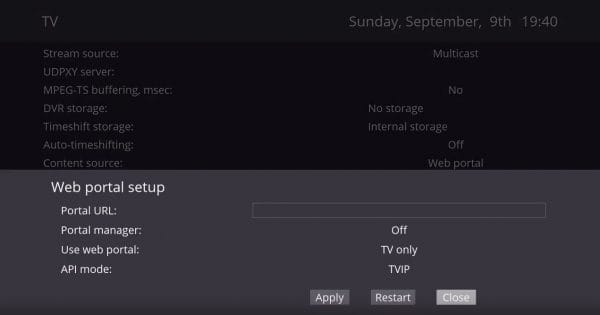
Hvis du har kjøpt en brukt boks eller skal installere kanalene på nytt, bør du først utføre en tilbakestilling til fabrikken (se hvordan i trinn 5).
Still inn boksens språk og tidssone og koble den til nettverket ditt (helst med en nettverkskabel).
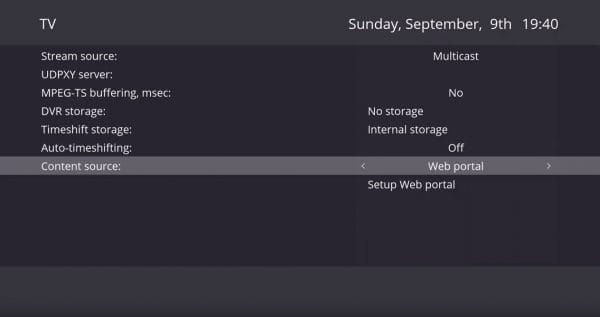
Pass på at følgende tekst og innstillinger er lagt inn i boksen din (se bilde), bortsett fra “MPEG-TS buffer”, der velger du5000 ms i stedet for No.
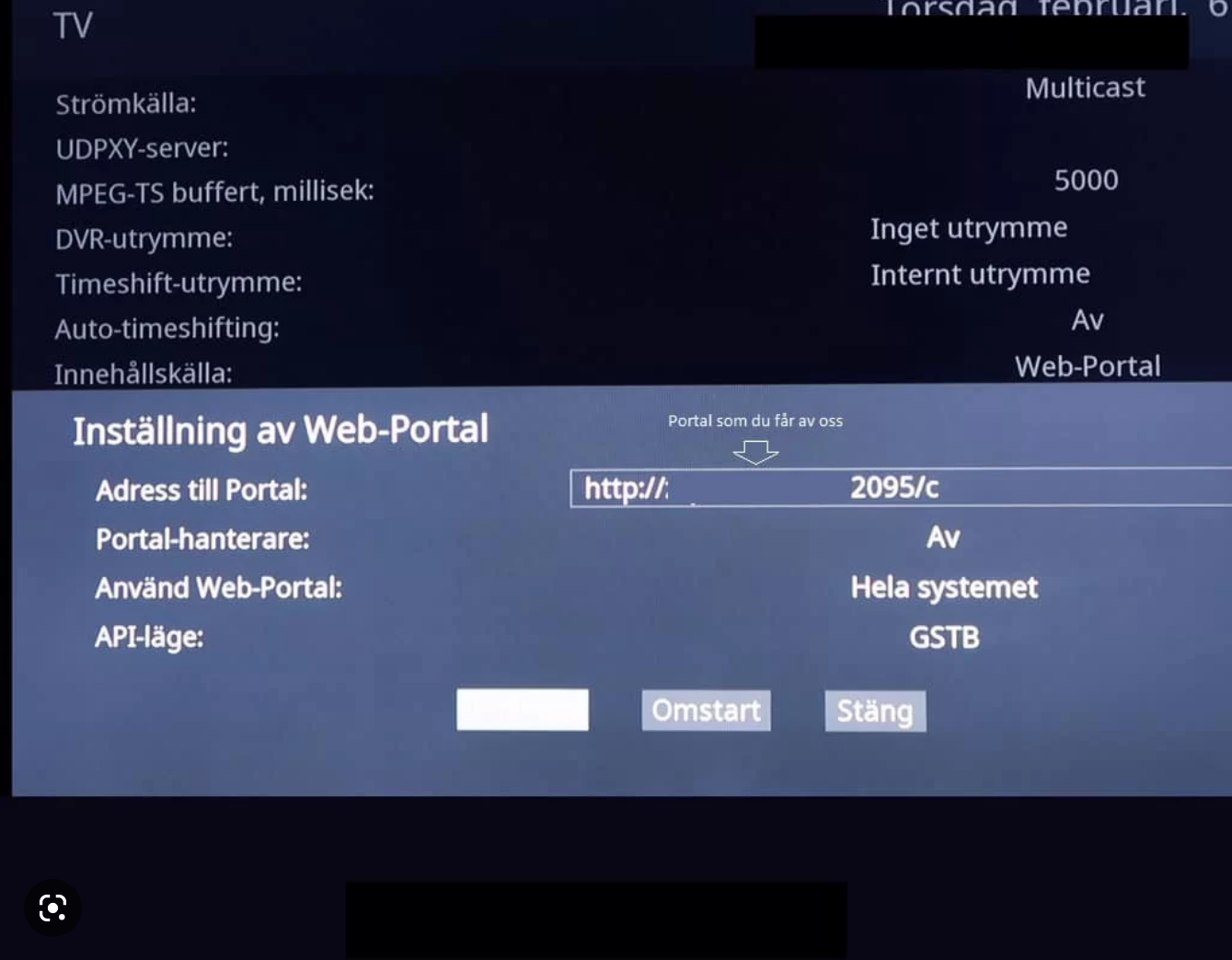
På fanen “Content Source” eller “Innehållskälla” så velger du “Web-Portal” og fyll deretter inn portalens URL (som du vil motta fra oss etter kjøpet).
Sørg også for at resten av innstillingene dine ser ut som på bildet.
Når du har fylt ut alt, trykk “Apply” og starter boksen på nytt.
MERK FØLGENDE! Dobbeltsjekk at du fyller ut alt riktig!
Info om undertekster på neste trinn.

Nå har du fullført alle trinnene og må kanskje aktivere undertekstene dine. For å gjøre det, velg forstørrelsesglasset på fjernkontrollen mens du er på en hvilken som helst kanal, så vises ulike alternativer der du kan aktivere undertekster på språket ditt. Hvis det ikke finnes alternativer, er det dessverre ingen undertekster for den kanalen/tittelen.
Info om tilbakestilling til fabrikk i neste trinn.
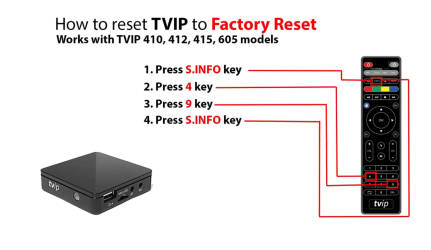
Her ser du hvordan du gjør en fabrikktilbakestilling på TVIP-boksen din.
Trykk på følgende knapper i rekkefølge: S.INFO, 4, 9, S.INFO.
Etter noen sekunder bør du se at boksen begynner med en tilbakestilling av fabrikken.
TVIP Instruktioner för boxen 605. TVIP 605 är den föregående modellen som var väldigt populär i flera år. 605:an var den box som gjorde TVIP så pass kända som de blev. Installationsprocessen på denna box är likandan som på de andra TVIP boxarna i samma serie. Denna box installeras på följande sätt.

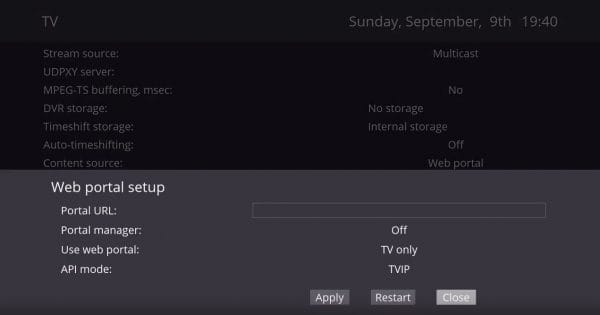
Hvis du har kjøpt en brukt boks eller skal installere kanalene på nytt, bør du først utføre en tilbakestilling til fabrikken (se hvordan i trinn 5).
Still inn boksens språk og tidssone og koble den til nettverket ditt (helst med en nettverkskabel).
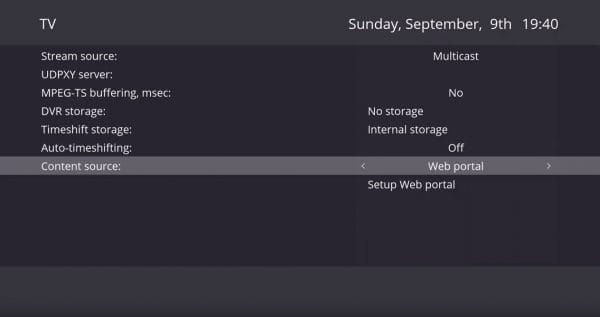
Pass på at følgende tekst og innstillinger er lagt inn i boksen din (se bilde), bortsett fra “MPEG-TS buffer”, der velger du5000 ms i stedet for No.
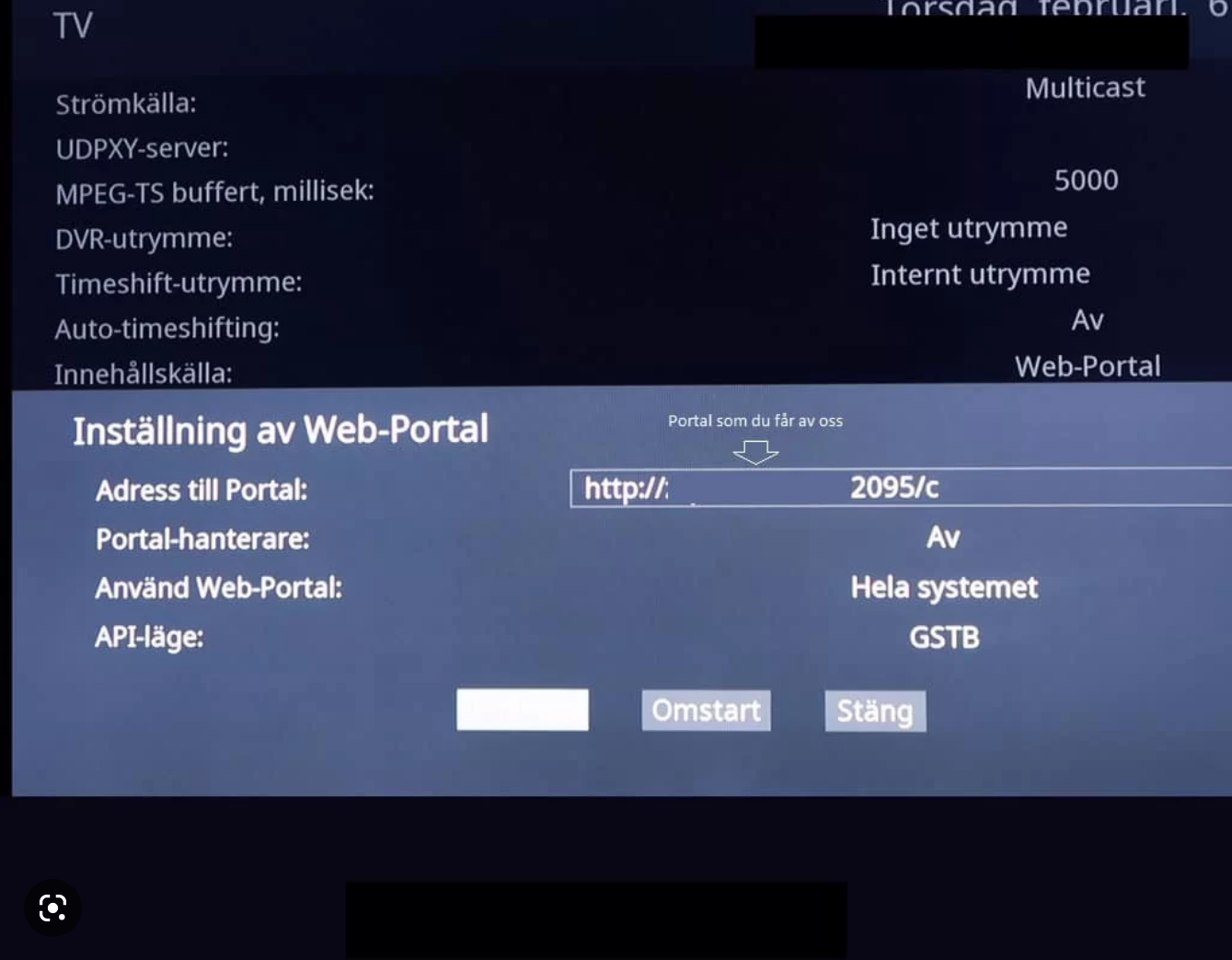
På fanen “Content Source” eller “Innehållskälla” så velger du “Web-Portal” og fyll deretter inn portalens URL (som du vil motta fra oss etter kjøpet).
Sørg også for at resten av innstillingene dine ser ut som på bildet.
Når du har fylt ut alt, trykk “Apply” og starter boksen på nytt.
MERK FØLGENDE! Dobbeltsjekk at du fyller ut alt riktig!
Info om undertekster på neste trinn.

Nå har du fullført alle trinnene og må kanskje aktivere undertekstene dine. For å gjøre det, velg forstørrelsesglasset på fjernkontrollen mens du er på en hvilken som helst kanal, så vises ulike alternativer der du kan aktivere undertekster på språket ditt. Hvis det ikke finnes alternativer, er det dessverre ingen undertekster for den kanalen/tittelen.
Info om tilbakestilling til fabrikk i neste trinn.
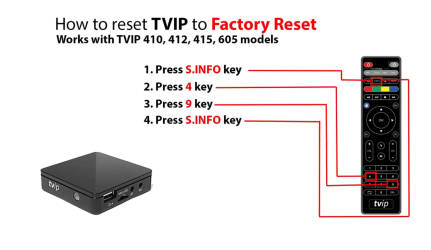
Her ser du hvordan du gjør en fabrikktilbakestilling på TVIP-boksen din.
Trykk på følgende knapper i rekkefølge: S.INFO, 4, 9, S.INFO.
Etter noen sekunder bør du se at boksen begynner med en tilbakestilling av fabrikken.
TVIP Instruktioner för alla TVIP boxar. Alla TVIP boxar är likadana när det kommer till installationen. Oavsett om du har en äldre eller senare modell så är installationsprocessen snarlik om inte exakt likadan.

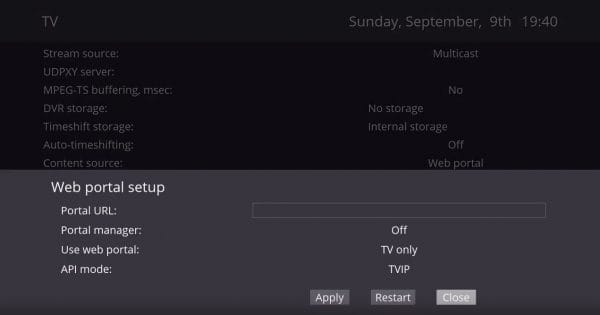
Hvis du har kjøpt en brukt boks eller skal installere kanalene på nytt, bør du først utføre en tilbakestilling til fabrikken (se hvordan i trinn 5).
Still inn boksens språk og tidssone og koble den til nettverket ditt (helst med en nettverkskabel).
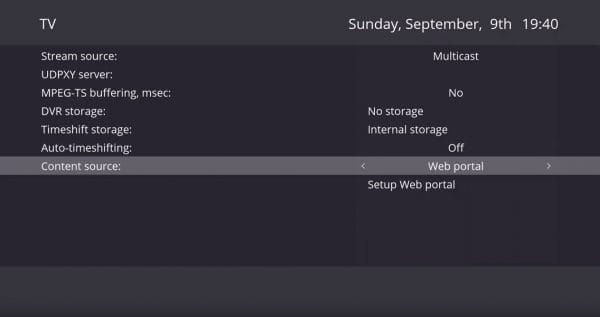
Pass på at følgende tekst og innstillinger er lagt inn i boksen din (se bilde), bortsett fra “MPEG-TS buffer”, der velger du5000 ms i stedet for No.
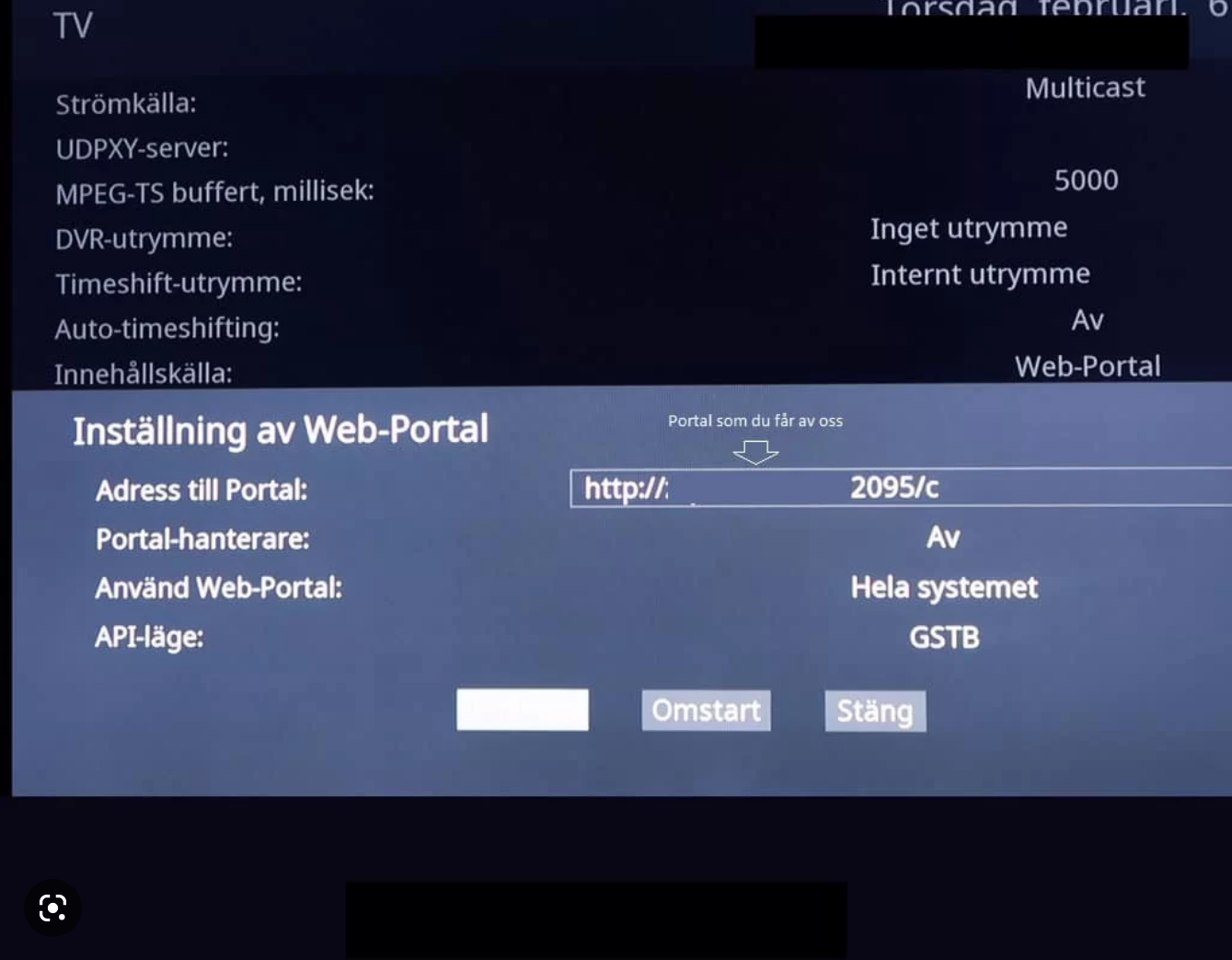
På fanen “Content Source” eller “Innehållskälla” så velger du “Web-Portal” og fyll deretter inn portalens URL (som du vil motta fra oss etter kjøpet).
Sørg også for at resten av innstillingene dine ser ut som på bildet.
Når du har fylt ut alt, trykk “Apply” og starter boksen på nytt.
MERK FØLGENDE! Dobbeltsjekk at du fyller ut alt riktig!
Info om undertekster på neste trinn.

Nå har du fullført alle trinnene og må kanskje aktivere undertekstene dine. For å gjøre det, velg forstørrelsesglasset på fjernkontrollen mens du er på en hvilken som helst kanal, så vises ulike alternativer der du kan aktivere undertekster på språket ditt. Hvis det ikke finnes alternativer, er det dessverre ingen undertekster for den kanalen/tittelen.
Info om tilbakestilling til fabrikk i neste trinn.
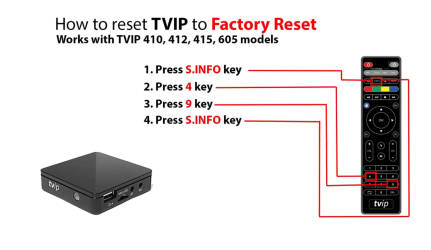
Her ser du hvordan du gjør en fabrikktilbakestilling på TVIP-boksen din.
Trykk på følgende knapper i rekkefølge: S.INFO, 4, 9, S.INFO.
Etter noen sekunder bør du se at boksen begynner med en tilbakestilling av fabrikken.
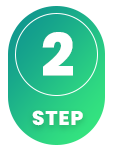
Hur installerar man IPTV på en TVIP box?
För att installera sina kanaler på en TVIP box så behöver man en Portal URL/Server Adress. Denna får du utav oss när du begär ett gratis test och anger att du vill prova vår tjänst med en TVIP box.
Var köper man boxen?
Boxen finns att köpa på www.iptv-box.se.
Hur får man undertexter på sin TVIP box?
Undertexter på appen får du genom att trycka på den röda knappen på din fjärrkontroll.
Behöver jag ladda ned någon app?
Nej det behövs inte.
